@kazuya.ozeki さん、Webex をご使用いただき、ありがとうございます。
Webex Meetingsアプリのバージョンアップに伴い、画面のピン留め方法が変わりました。
特定の参加者のビデオ画像をピン留めするには以下に手順となります。
※今回ご案内する内容は、レイアウトが 「重ねて表示」 もしくは 「並べて表示」 の場合にて有効な方法となり
「グリッドビュー」ではご利用いただけませんので、ご注意ください
1.会議参加者の画像の右上に縦に点が3つならんだマークをクリックして、[ステージに移行]をクリックします。
4名まで画像固定のためにステージに移行させることが可能です
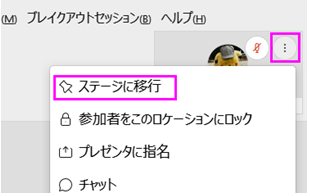
2.会議画面右上の [レイアウト] をクリックし、[アクティブな発言者をステージに表示] のチェックを外します。
<ピン留めした画面を参加者全員に共有するには>
そのまま、同じメニュー内の[自分のステージを全員と同期] をクリックします。
<ご参考情報>
レイアウトが固定できない?!新しいwebexでレイアウトを固定してみよう
https://www.youtube.com/watch?v=WIGId3DQI2o
上記のご案内内容をわかりやすく弊社社員が動画にてご案内しているものとなります。